Hvordan bruker jeg FaceTime på Android?

Til slutt lar Apple også brukere av Android-enheter bruke FaceTime.

Apple lar deg nå invitere folk til å bli med i en FaceTime-samtale ved å dele samtalens lenke. Denne lenken kan nås og brukes på andre enheter enn iPhone og iPad. Denne artikkelen vil vise deg hvordan du oppretter og deler en FaceTime-kobling med venner, slektninger eller partnere.
Hva er FaceTime Link?
Fra og med iOS 15, iPadOS 15 og macOS Monterey har Apple lagt til en funksjon som lar brukere lage fleksible delbare FaceTime-anropstilgangskoblinger. Brukere kan sende denne lenken til alle de vil invitere dem til å bli med i FaceTime-samtalen deres.
I utgangspunktet ligner en FaceTime-kobling på typen lenke du oppretter med andre videosamtaleapplikasjoner som Zoom og Google Meetings. I stedet for å manuelt legge til alle du vil invitere til en FaceTime-samtale, kan du nå ganske enkelt sende chattilgangslenken til hvem som helst, på samme måte som du deler andre vanlige linker.
Hvilke enheter støtter FaceTime-koblingstilgang?
Nesten alle mobile enheter eller datamaskiner med kamera, mikrofon og nettleser installert kan bruke FaceTime-koblingen for å bli med i en samtale. Dette betyr at ikke bare iPhone-, iPad- og Mac-eiere kan delta, men til og med Windows-, Android- og til og med Linux-brukere vil kunne få tilgang til FaceTime-anrop via denne lenken.
På Apple-enheter, når du klikker eller trykker på en kobling, åpnes den tilsvarende videosamtalen i FaceTime-appen. Mens brukere av tredjepartsplattformer som Windows, Android eller Linux vil bli tatt til standardnettleseren, siden det ikke er noen offisiell FaceTime-app for disse plattformene.
Hvordan lage og sende FaceTime-lenker
Gå først til FaceTime-appen på enheten din. Trykk deretter på "Opprett kobling"-knappen nær toppen av skjermen.

Hurtigdelingsmenyen vises umiddelbart. Du kan dele koblingen direkte gjennom meldingsappen din, eller kopiere og lime inn koblingen hvor du vil. I tillegg kan du også navngi anropet om nødvendig.
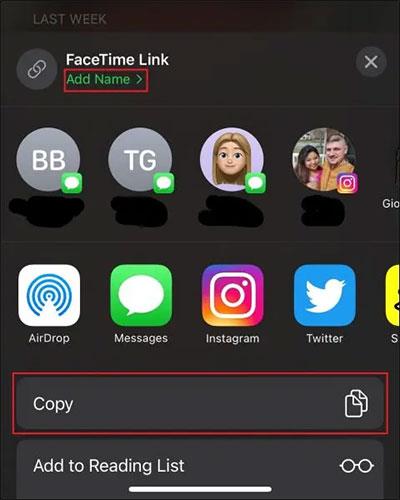
Hvis du velger å kopiere lenken, åpner du en hvilken som helst app som støtter tekstinteraksjon, trykker og holder inne tekstboksen og velger «Lim inn». Du vil se FaceTime-lenken du nettopp kopierte, fullstendig vist. Send denne lenken til personen du vil invitere til samtalen.
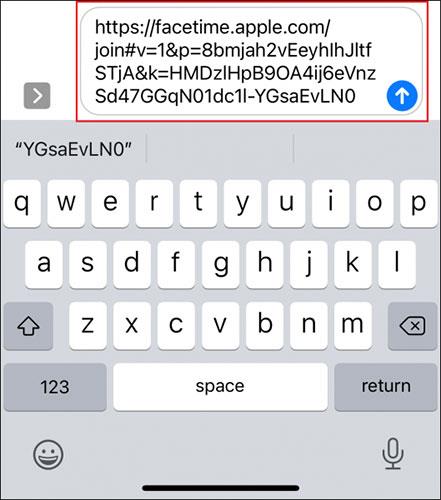
Når du har sendt koblingen, går du tilbake til FaceTime-appen og velger samtalen du oppretter, som du finner i "Kommende"-delen.
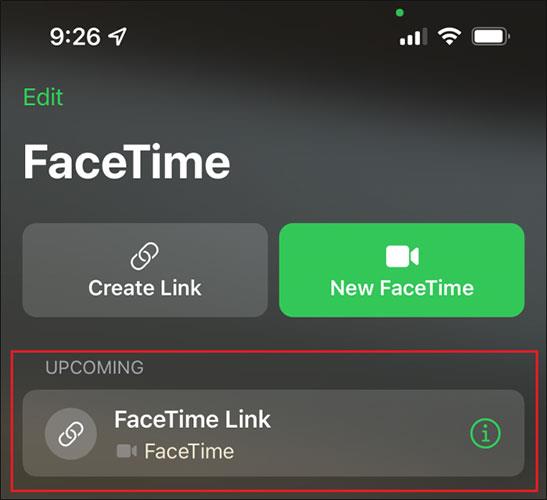
Deretter trykker du på ringeknappen og samtalen starter.
Til slutt lar Apple også brukere av Android-enheter bruke FaceTime.
Apple i iOS 15 gjør store endringer i FaceTime-appen, og introduserer en rekke nye funksjoner som gjør FaceTime til et knutepunkt for samhandling med venner, familie, kolleger, etc.
Apple lar deg nå invitere folk til å bli med i en FaceTime-samtale ved å dele samtalens lenke.
Du kan enkelt sjekke listen over blokkerte telefonnumre på iPhone ved hjelp av telefon-, meldings- og FaceTime-applikasjonene.
Du kan bruke forskjellige håndbevegelser for å utløse augmented reality-effekter i FaceTime og andre apper for videosamtaler.
Sound Check er en liten, men ganske nyttig funksjon på iPhone-telefoner.
Bilder-appen på iPhone har en minnefunksjon som lager samlinger av bilder og videoer med musikk som en film.
Apple Music har vokst seg usedvanlig stor siden den første gang ble lansert i 2015. Til dags dato er det verdens nest største betalte musikkstrømmeplattform etter Spotify. I tillegg til musikkalbum er Apple Music også hjemsted for tusenvis av musikkvideoer, døgnåpne radiostasjoner og mange andre tjenester.
Hvis du vil ha bakgrunnsmusikk i videoene dine, eller mer spesifikt, ta opp sangen som spilles som videoens bakgrunnsmusikk, er det en ekstremt enkel løsning.
Selv om iPhone har en innebygd Weather-app, gir den noen ganger ikke nok detaljerte data. Hvis du vil legge til noe, er det mange alternativer på App Store.
I tillegg til å dele bilder fra album, kan brukere legge til bilder i delte album på iPhone. Du kan automatisk legge til bilder i delte album uten å måtte jobbe fra albumet igjen.
Det er to raskere og enklere måter å sette opp en nedtelling/timer på Apple-enheten din.
App Store inneholder tusenvis av flotte apper du ikke har prøvd ennå. Vanlige søketermer er kanskje ikke nyttige hvis du vil oppdage unike apper, og det er ikke morsomt å begynne på endeløs rulling med tilfeldige søkeord.
Blur Video er et program som gjør scener uskarpe, eller alt innhold du vil ha på telefonen din, for å hjelpe oss med å få bildet vi liker.
Denne artikkelen vil veilede deg hvordan du installerer Google Chrome som standard nettleser på iOS 14.












